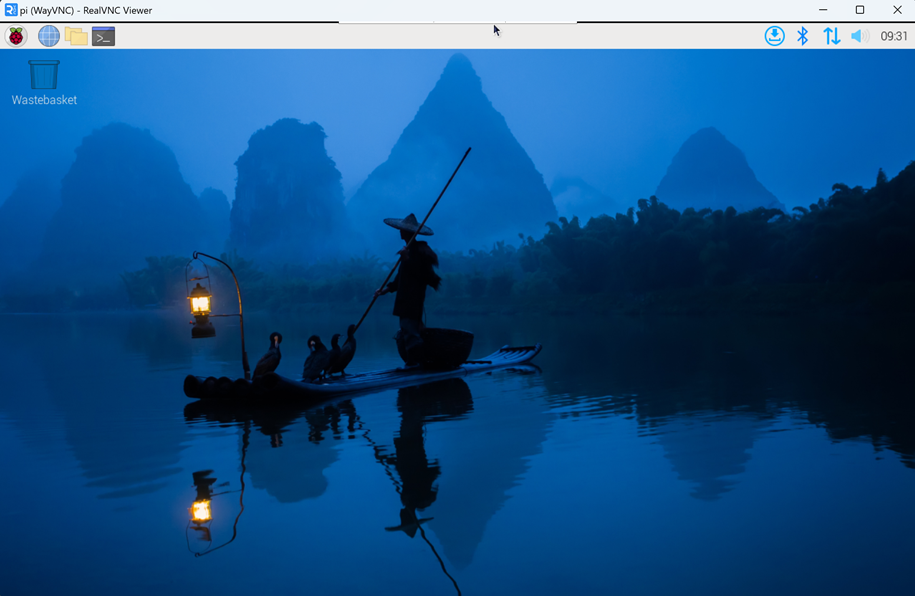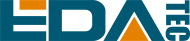4 远程登陆
本章介绍远程登录的具体操作。
4.1 查找设备 IP
4.2 通过 VNC 连接到设备桌面
设备正常启动后,可以选择通过 VNC 远程连接到设备对其进行配置或调试。
前提条件:
- 已在 PC 上安装 RealVNC Viewer 工具。
- ED-HMI2002-070C 已通过路由器接入网络。
- 已获取 ED-HMI2002-070C 的 IP 地址。
- 已打开 ED-HMI2002-070C 设备系统中的 VNC 功能,如下图所示。
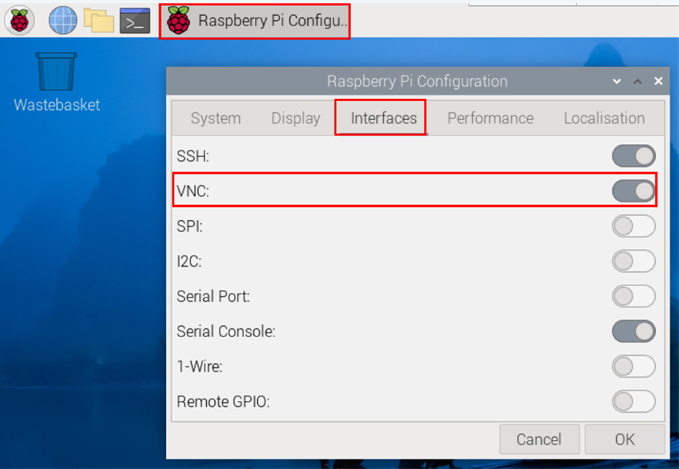
操作步骤:
- 打开 RealVNC Viewer,在菜单栏的 File 中选择“New connection…”,打开创建连接的窗口,如下图所示。

- 输入已获取的 ED-HMI2002-070C 的 IP 地址后,单击“OK”。
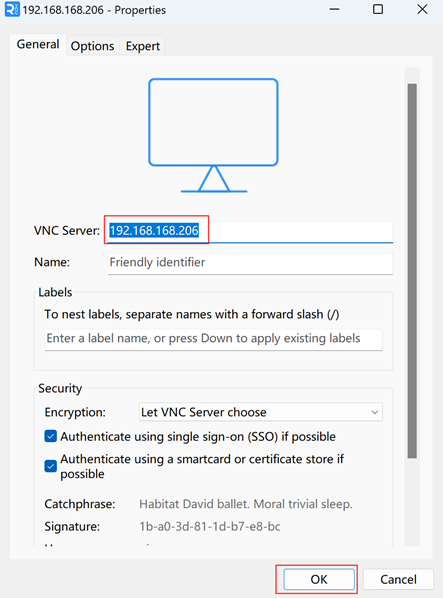
- 在弹出的 Authentication 提示框中输入用户名和密码。
提示
默认用户名:pi;默认密码:raspberry。
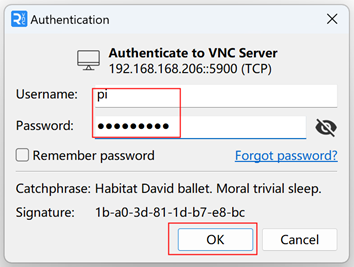
- 选择“OK”,登录后连接到远程桌面。